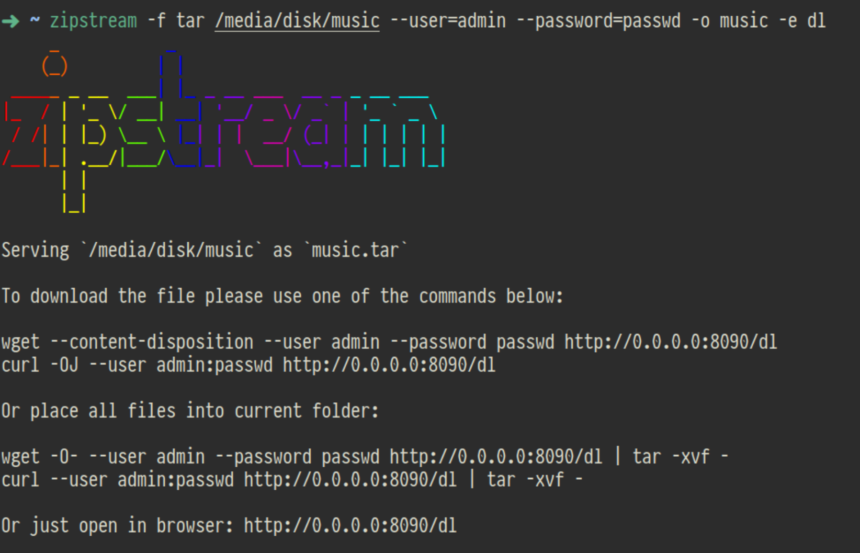O Zipstream é uma ferramenta de linha de comando que permite compartilhar facilmente arquivos e diretórios na rede. Compartilhe facilmente arquivos e diretórios. Neste tutorial, saiba como instalar o app para compartilhamento de arquivos Zipstream no Linux.
Devido à natureza confinada do snap, o aplicativo só pode acessar arquivos no diretório inicial do usuário. Para acessar arquivos em /media ou /mntdiretórios, você deve conectar manualmente o snap à removable-mediainterface executando o seguinte comando em um terminal: sudo snap connect zipstream:removable-media
Uma ferramenta simples, mas muito funcional. Compartilhe seus arquivos e diretórios sempre que precisar, na sua rede. Então, não perca mais tempo e instale o Zipstream agora mesmo no seu Linux. Basta seguir o tutorial abaixo e executar a instalação de forma simples e rápida, sem complicações.
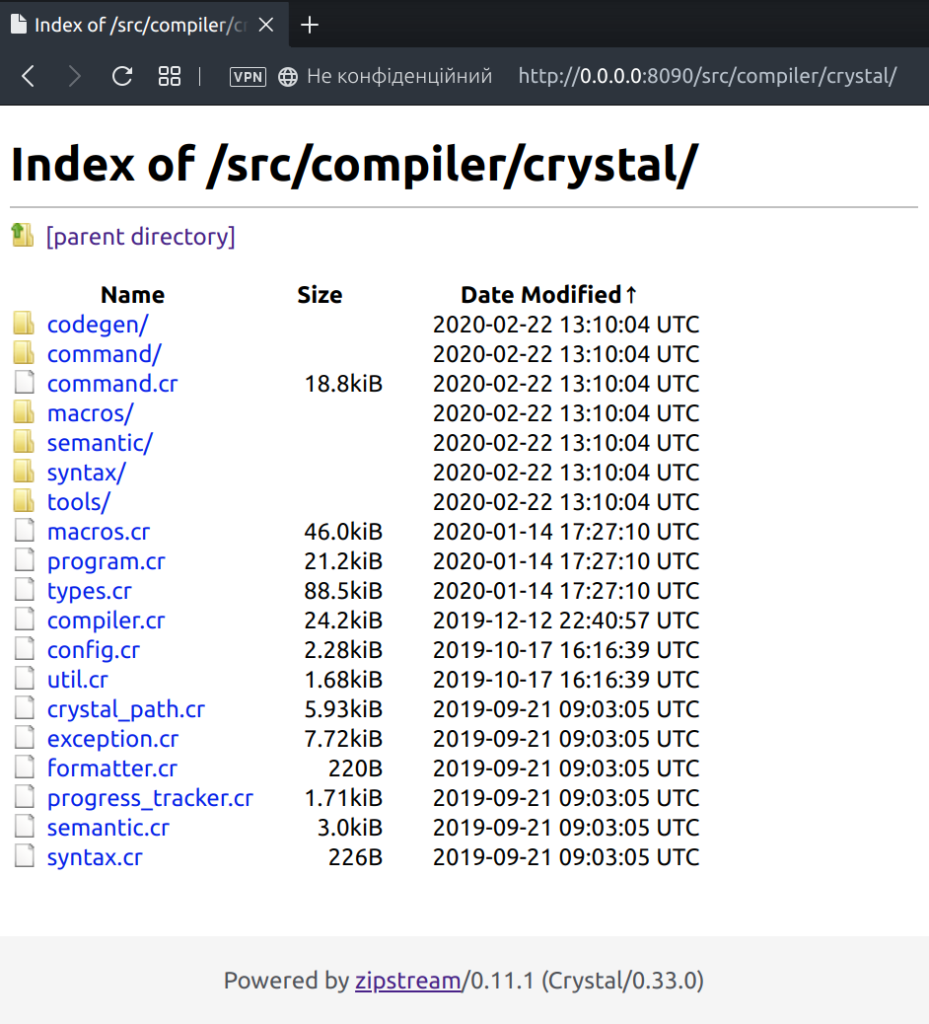
Instalando o Zipstream, um aplicativo para compartilhar arquivos e diretórios na rede, no Ubuntu, Kubuntu, Xubuntu e derivados!
Para instalar o Zipstream no Ubuntu Linux. Inclusive você também pode instalar o Zipstream no Linux Mint sem nenhum problema execute o comando abaixo:
Instalando o Zipstream no Fedora e derivados!
Para instalar o Zipstream no Fedora, execute os comandos abaixo. Lembrando que caso você já tenha o suporte ao Snap habilitado no Fedora, pule para o passo 3, o de instalação do pacote:
Passo 1 – Instalar o Snapd:
Após executar o comando acima, lembre-se encerrar a sessão ou reiniciar o computador! Em seguida, vamos criar um link simbólico para ativar o suporte ao Snap clássico:
Passo 2 – Criar link simbólico:
E agora, vamos executar o comando para instalar o Zipstream no Fedora ou derivados:
Passo 3 – Agora vamos executar o comando para instalar o Zipstream no Fedora ou derivados:
Instalando o Zipstream no Debian e derivados!
Para instalar o Zipstream no Debian, execute os comandos abaixo. Caso você já tenha Snap ativado e habilitado no seu Debian, pule para o passo 2, que seria da instalação:
Passo 1 – Atualizar os repositório e instalar o Snapd:
E agora, vamos executar o comando para instalar o Zipstream no Debian ou derivados. Observe que o comando abaixo está com o sudo, caso você não o tenha habilitado, remova o sudo e instalar usando o ROOT mesmo:
Passo 2 – Agora vamos executar o comando para instalar o Zipstream no Debian e derivados:
É isso, esperamos ter ajudado você a instalar o Zipstream no Linux!